WooCommerce Nasıl Kurulur ve Mağazanızı Kurarsınız
Yayınlanan: 2021-11-06WordPress ile bir çevrimiçi mağaza kurmak istiyorsanız, muhtemelen WooCommerce kullanacaksınız. E-ticaret eklentilerinin kralıdır ve çevrimiçi satış yapmayı son derece basit hale getirir. Ancak, WooCommerce'i kurmak üzereyseniz, başlamak için biraz yardıma ihtiyacınız olabilir.
Bu makalede, A'dan Z'ye WooCommerce kurulum sürecinin tamamı boyunca size rehberlik edeceğiz. Size eklentinin kurulum sihirbazında nasıl gezineceğinizi göstereceğiz ve sayısızını yapılandırmak için kullanabileceğiniz bazı kaynaklara yönlendireceğiz. ayarlar.
Hadi hadi bakalım!
Adım 1: WooCommerce'i Kurun ve Kurulum Sihirbazını Başlatın
İlk kez bir WordPress eklentisi kuruyorsanız, süreci gözden geçirelim. WooCommerce'i kurmanın en kolay yolu, WordPress panonuza erişmek ve Eklentiler > Yeni Ekle'ye gitmektir. “WooCommerce” (1) aramak için arama çubuğunu kullanın ve ilk sonucun (2) yanındaki Şimdi Kur'a tıklayın:
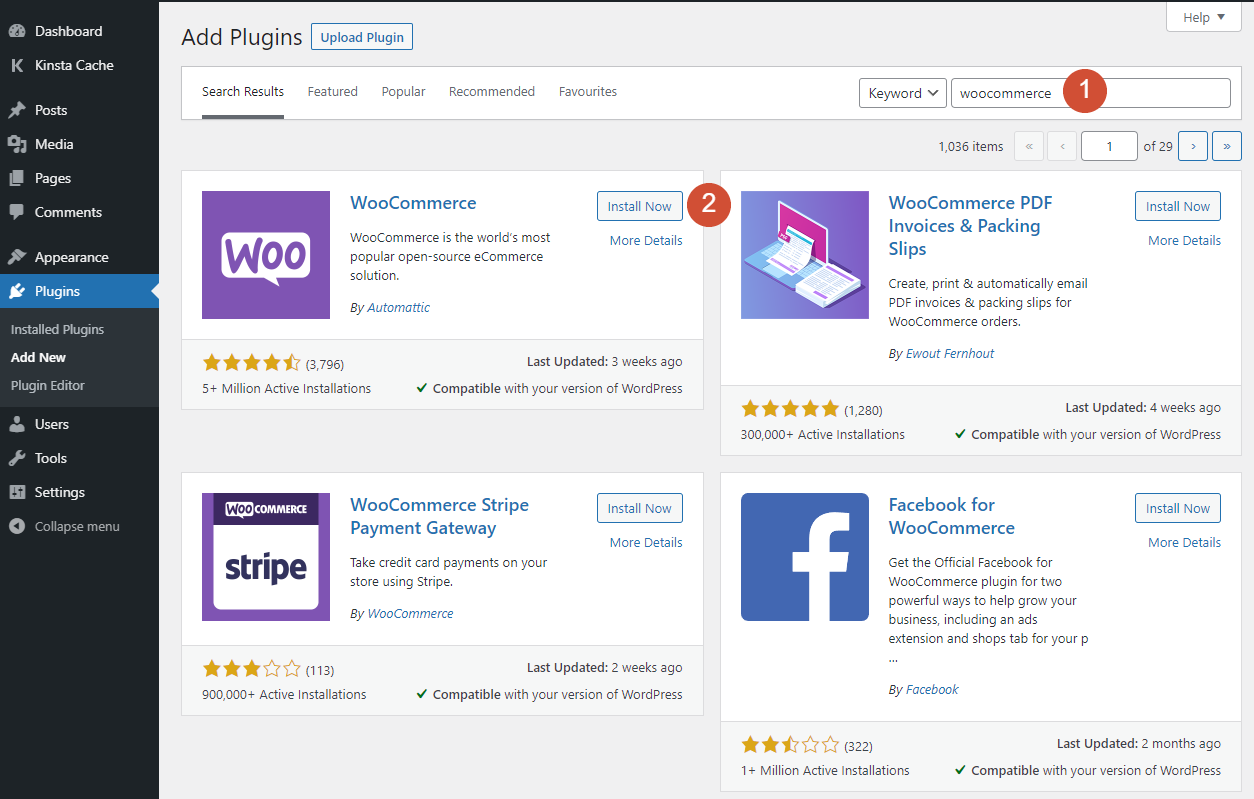
Eklentinin yüklenmesi biraz zaman alacaktır. Bu yapıldıktan sonra, Şimdi Kur seçeneğinin yerini alan Etkinleştir düğmesine tıklayın.
Hazır olduğunda, eklenti, mağazanızı kurmanın ve çalıştırmanın temelleri konusunda size yol gösteren kurulum sihirbazına başlar. Bu kurulum sihirbazında yaptığınız seçimlerin hiçbirinin kalıcı olmadığını unutmayın; Fikrinizi değiştirirseniz daha sonra herhangi birini veya tümünü ayarlayabilirsiniz.
2. Adım: Mağaza Ayrıntılarınızı Ayarlayın
WooCommerce kurulum sihirbazındaki ilk adım, mağazanızın temel ayrıntılarını belirtmeyi içerir. Buna adresi, ülkesi, şehri ve posta kodu ile e-posta adresiniz dahildir:
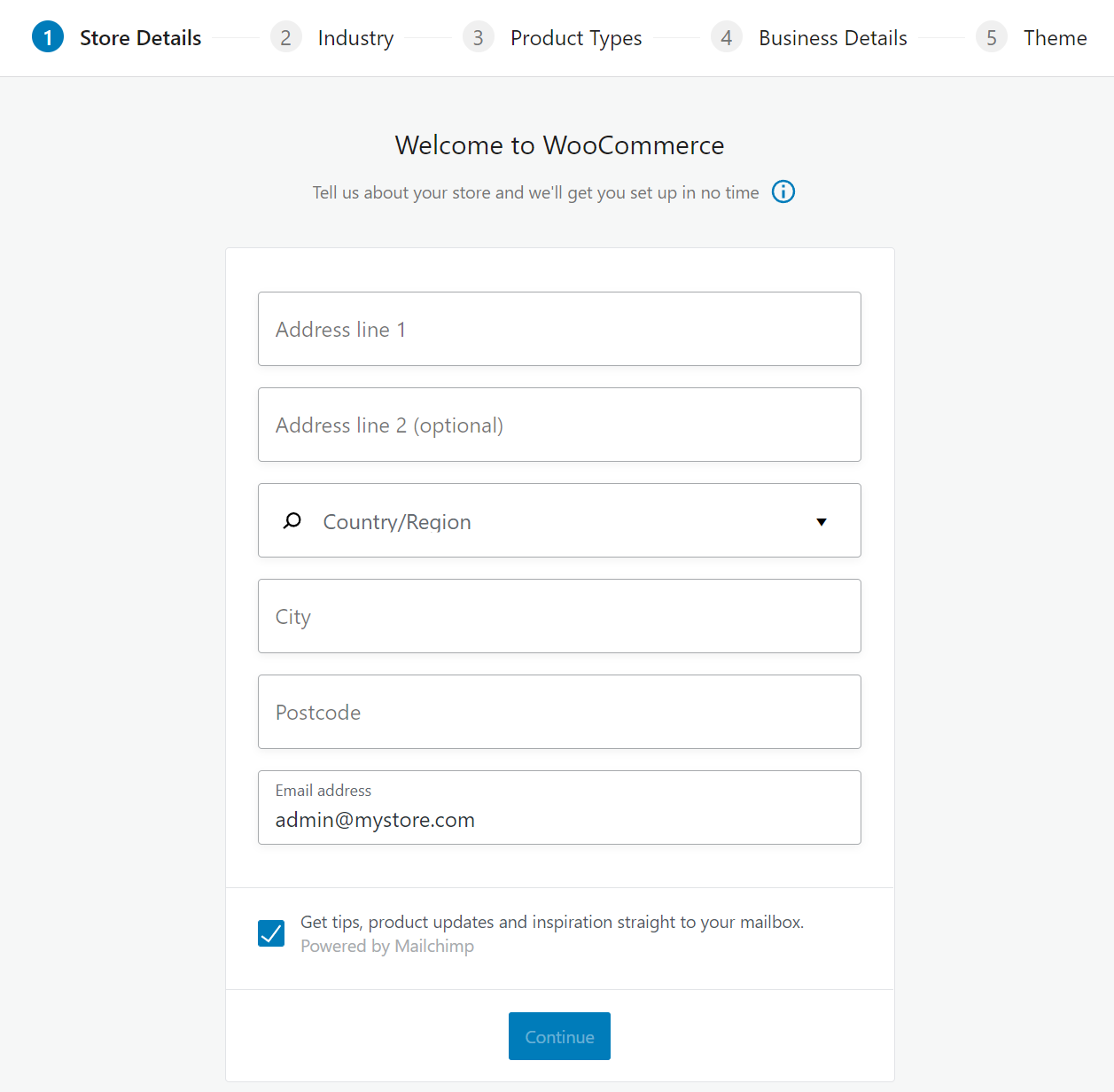
Fiziksel konumu olan bir işletme için mağaza açıyorsanız, devam edin ve ayrıntılarını bu ekrana ekleyin. Öte yandan, bir konut adresinden çevrimiçi olarak ürün satmayı planlıyorsanız, buraya girmeniz gereken ayrıntılar bunlardır.
Son alana gelince, WooCommerce'in bildirim göndermek için girdiğiniz e-posta adresini kullanacağını unutmayın. Bu, izlediğiniz bir adres olması gerektiği, ancak tercihen kişisel bir adres olmaması gerektiği anlamına gelir (çünkü çok fazla e-posta alırsınız).
Son olarak, WooCommerce'den ipuçları ve pazarlama e-postaları almayı ve almayı seçebilirsiniz. Eklentide yeniyseniz, bu e-postalar yardımcı olabilir. Ancak, onları alıp almamak kişisel bir seçimdir ve mağazanızı etkilemeyecektir.
3. Adım: Mağazanızın Sektörünü Belirtin
WooCommerce sihirbazındaki ikinci ekran, mağazanızın sektörünü belirtmenizi isteyecektir. WooCommerce bu bilgileri geliştirme amacıyla kullanır. Ancak, seçiminiz eklentinin sunduğu işlevselliği etkilemeyecektir:
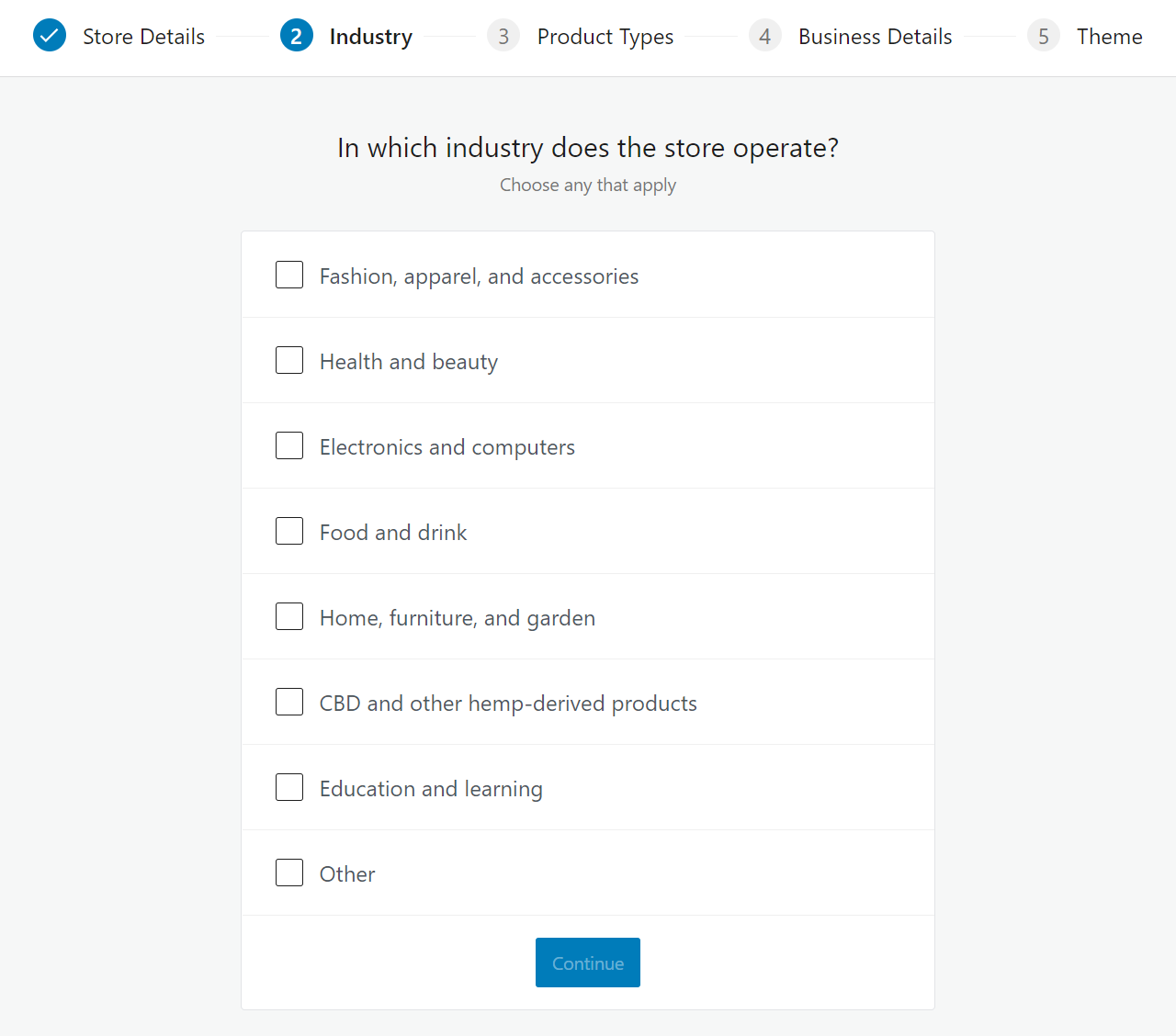
Tümünde ürün ve/veya hizmet satmayı planlıyorsanız, birden fazla sektör seçebilirsiniz. WooCommerce sektörlerinin hiçbiri mağazanızın açıklamasına uymuyorsa, devam edin ve Diğer öğesini seçin.
Adım 4: Satmayı Planladığınız Ürün Türlerini Seçin
WooCommerce, hem fiziksel hem de dijital ürünler ve hizmetler satmanıza olanak tanır. Ancak, abonelikler, üyelikler, rezervasyonlar ve daha fazlası gibi daha "gelişmiş" ürünler satmak için uzantıları kullanarak WooCommerce'in işlevselliğini de genişletebilirsiniz:
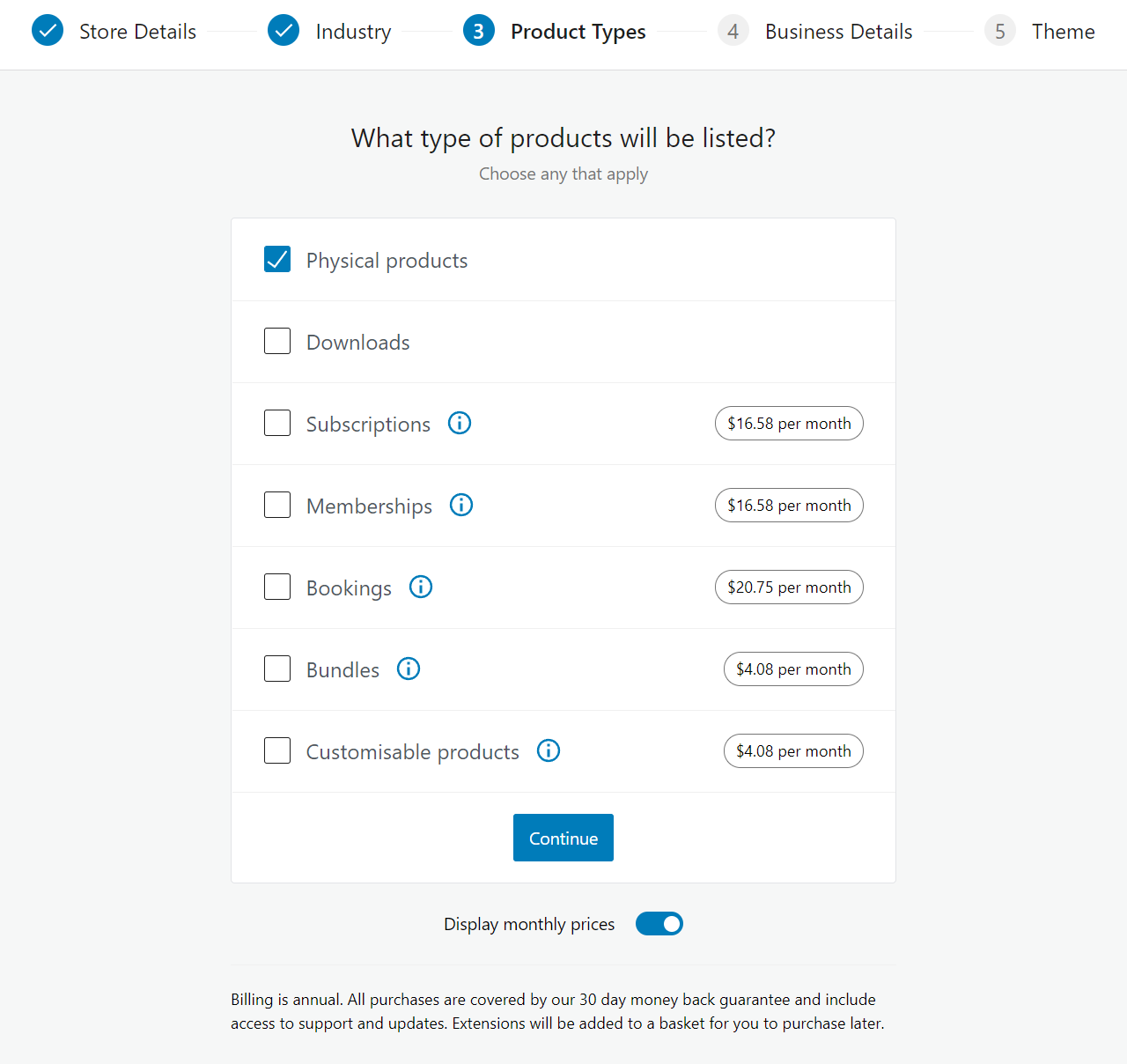
Bu adımda, WooCommerce, yıllık lisans satın almanızı gerektiren uzantılar kullanıyorsanız satabileceğiniz birkaç ürün türü önerecektir. Ancak, bu yıllık fiyatları aylık maliyetler cinsinden gösterecektir.
WooCommerce'in önerdiği uzantılardan herhangi birine kaydolmanız gerekmediğini anlamak önemlidir. Daha ucuz ve hatta ücretsiz olan yeni ürün türleri eklemek için birçok seçenek var. Ayrıca, ihtiyacınız olduğuna karar verirseniz, bu uzantıları daha sonra mağazanıza her zaman ekleyebilirsiniz.
Şimdilik, Fiziksel ürünler ve İndirilenler arasında seçim yapın veya her ikisini birden seçin. WooCommerce'in önerdiği diğer ürün türlerini güvenle göz ardı edebilir ve devam edebilirsiniz.
Adım 5: İş Modeliniz Hakkında Bilgi Ekleyin
Bir sonraki ekranda, WooCommerce size kaç tane ürün göstermeyi planladığınızı ve bunları diğer vitrinlerde de satıp satmayacağınızı soracaktır:
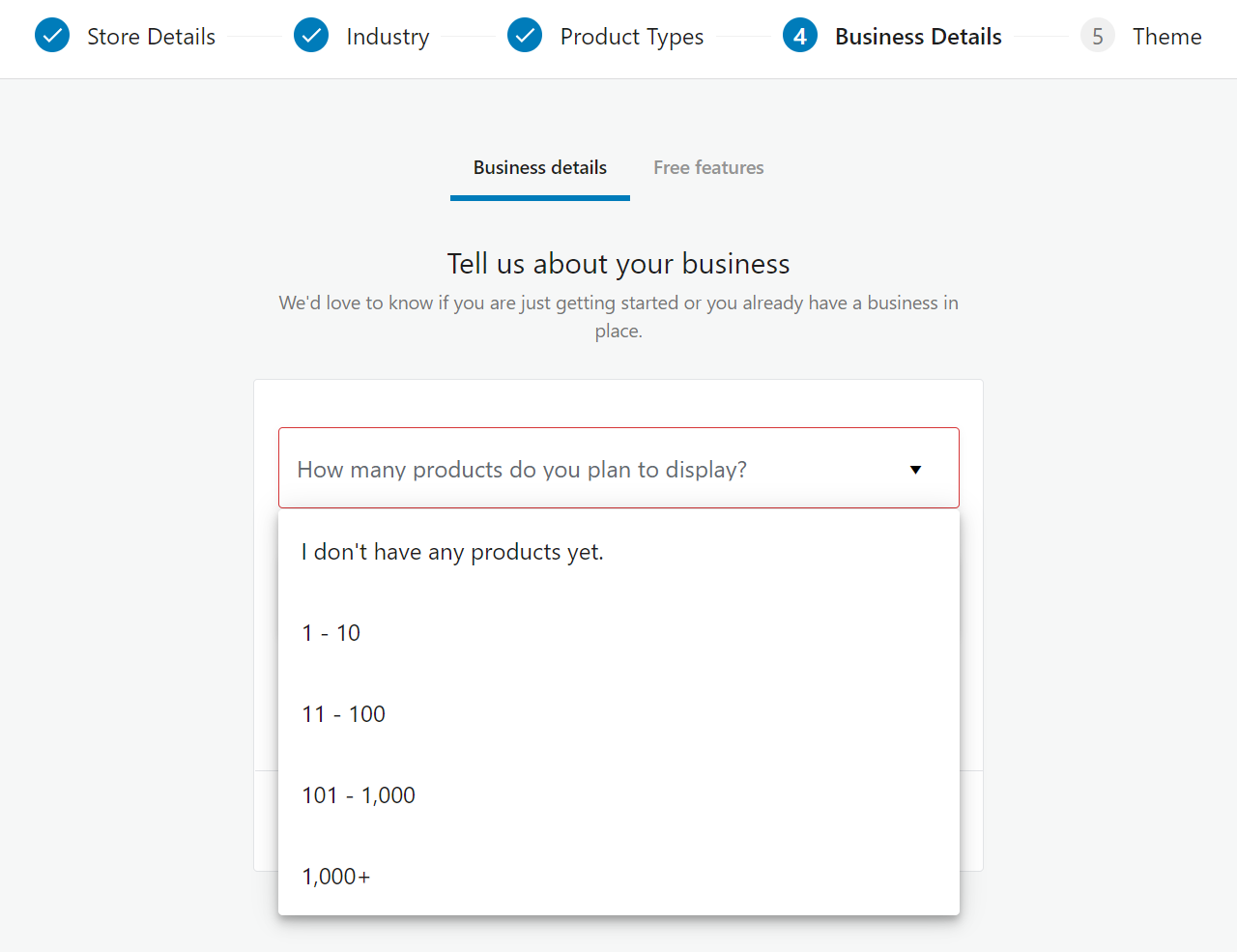
Burada seçtiğiniz yanıtların WooCommerce'in sunduğu temel özellikler üzerinde hiçbir etkisi olmayacaktır. Ancak, yanıtlarınıza bağlı olarak eklenti, mağazanıza otomatik olarak bazı ücretsiz uzantılar ekleyebilir.
Size bir örnek vermek gerekirse, Şu anda başka bir yerde satıyor mu? altında Evet, başka bir platformda seçeneğini seçerseniz? WooCommerce, mevcut gelirinizi ve hangi platformu kullandığınızı soracaktır:
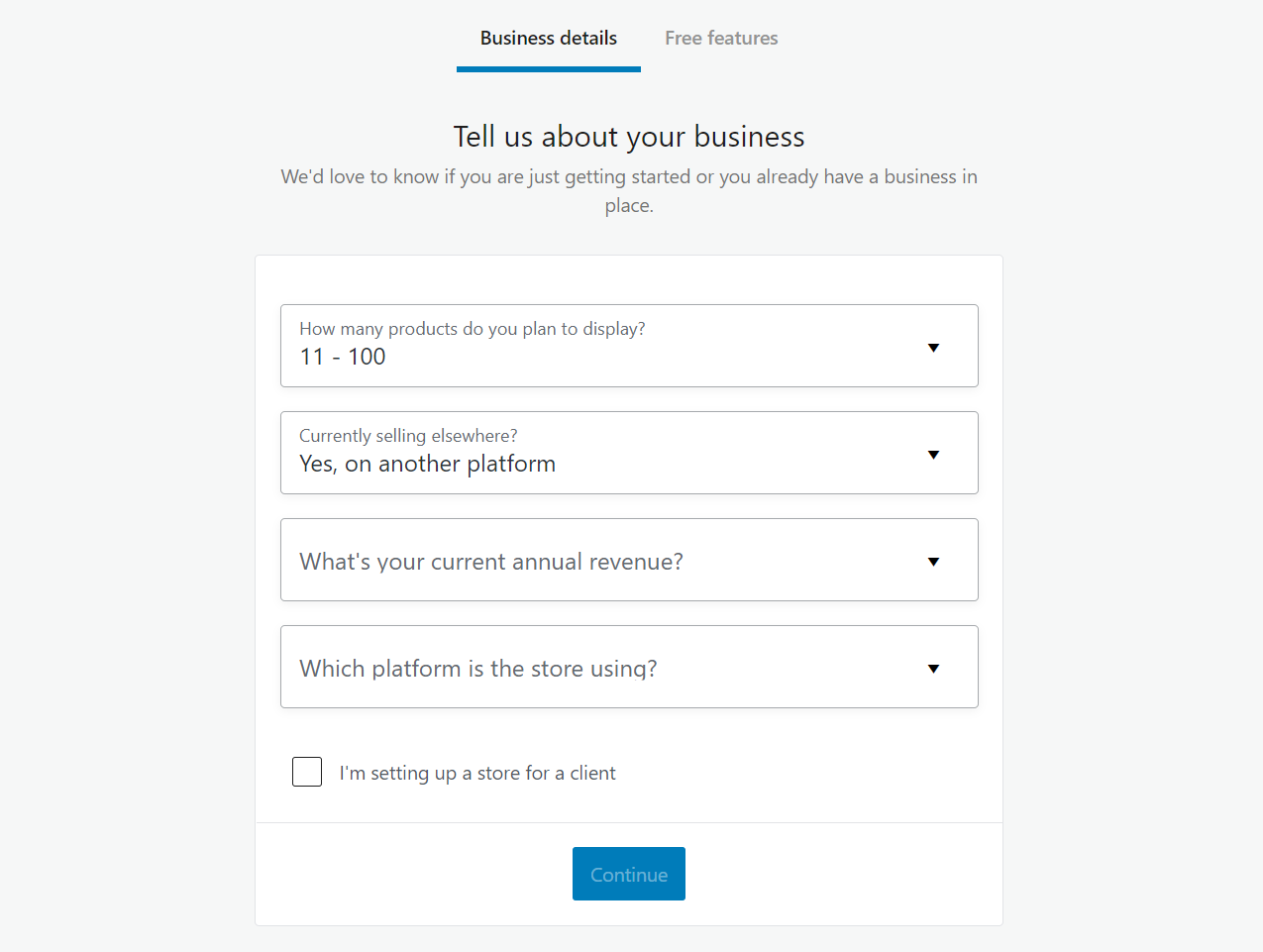
Bu ekranda bir müşteri için bir WooCommerce mağazası kurup kurmadığınızı da belirtebilirsiniz. Devam'a tıkladığınızda, WooCommerce, verdiğiniz yanıtlara göre mağazanıza ücretsiz uzantılar eklemesini isteyip istemediğinizi soracaktır:
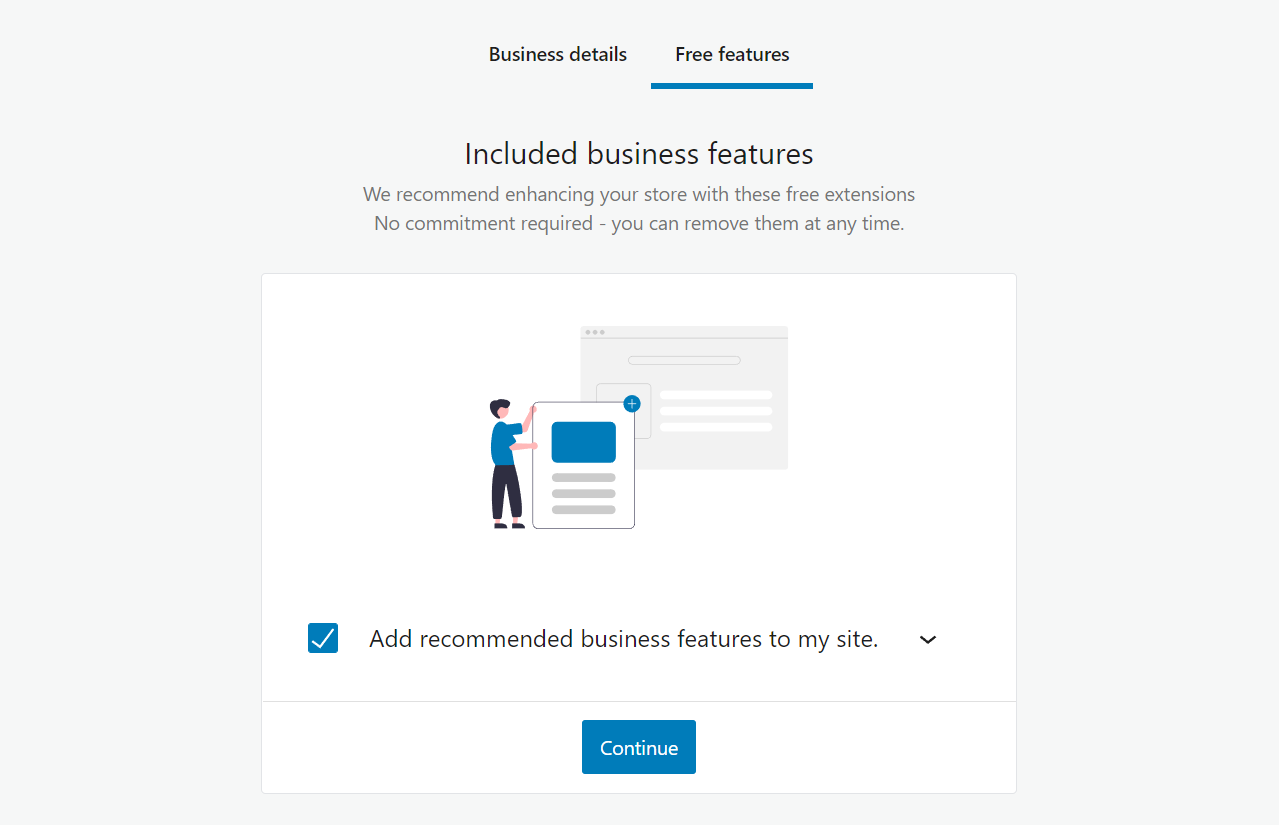
WooCommerce'in önerdiği uzantıları görmek için açılır oku seçebilirsiniz. Henüz uzantılara aşina değilseniz, şu anda herhangi bir uzantı eklememenizi öneririz. WooCommerce'in nasıl çalıştığını öğrendikten sonra, istediğiniz araçları daha sonra her zaman yükleyebilirsiniz.
Adım 6: WooCommerce Mağazanız için Bir Tema Seçin
WooCommerce kurulum sihirbazının bu son adımı sırasında eklenti, sitenizin teması için öneriler sunar. Hepsi WooCommerce ile çalışacak şekilde optimize edilmiş ücretsiz ve ücretli seçeneklerden oluşan bir koleksiyon göreceksiniz:
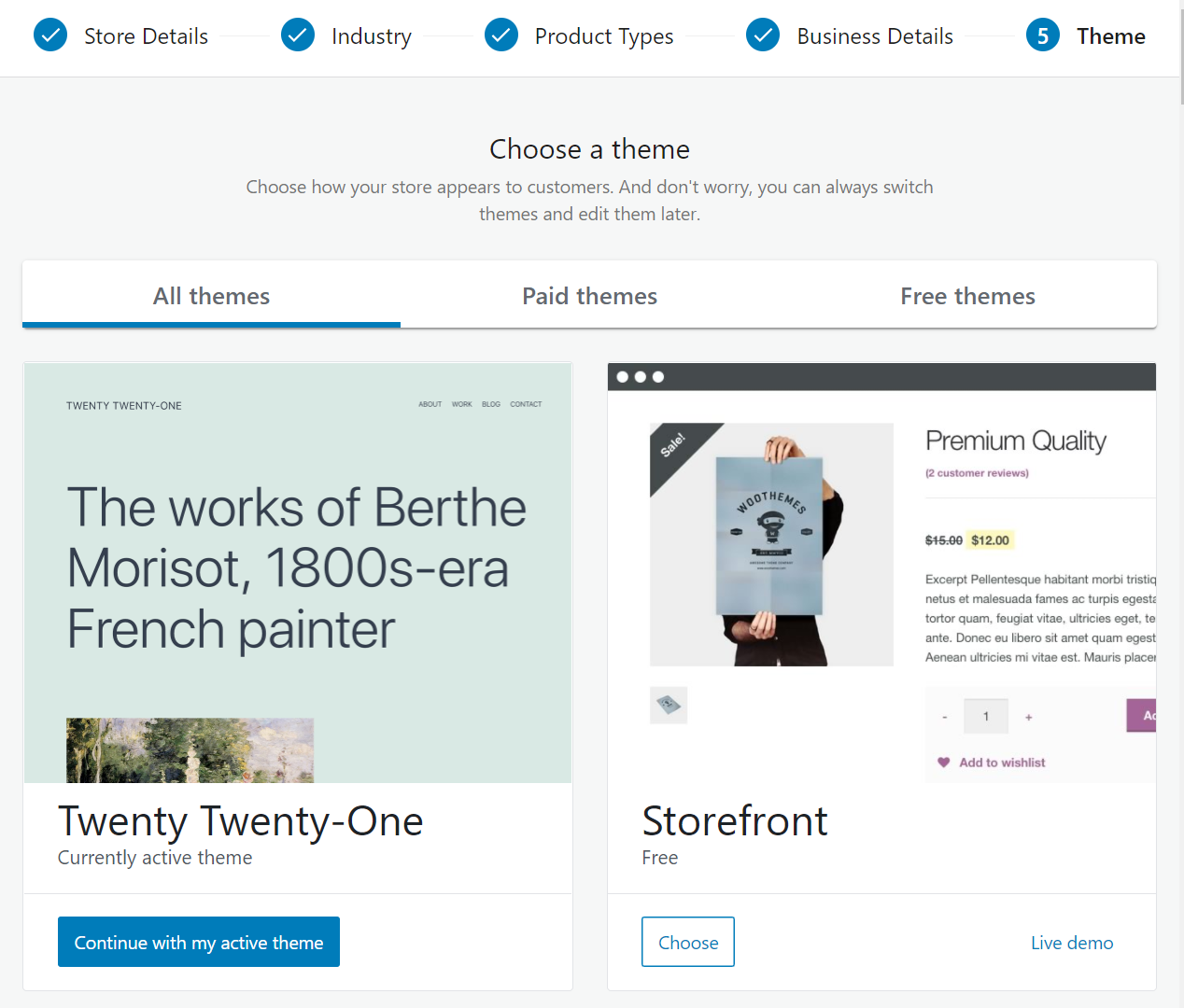

WooCommerce'in önerdiği temalardan herhangi birini seçmek zorunda olmadığınızı unutmayın. Aslında, WooCommerce'i kullanmaya yeni başladıysanız, araştırmanızı yapmanızı ve mağazanızın ihtiyaçlarını karşılayacak doğru temayı bulmanızı öneririz.
Sayfa oluşturucu işlevselliği içeren ve WooCommerce ile tamamen uyumlu bir tema arıyorsanız, kendi Divi'mize göz atabilirsiniz. Divi teması, muhteşem WooCommerce mağazaları oluşturmak için kullanabileceğiniz bir görsel oluşturucu sağlar. Ayrıca, geniş bir e-ticaret şablonları koleksiyonuna da erişebilirsiniz:
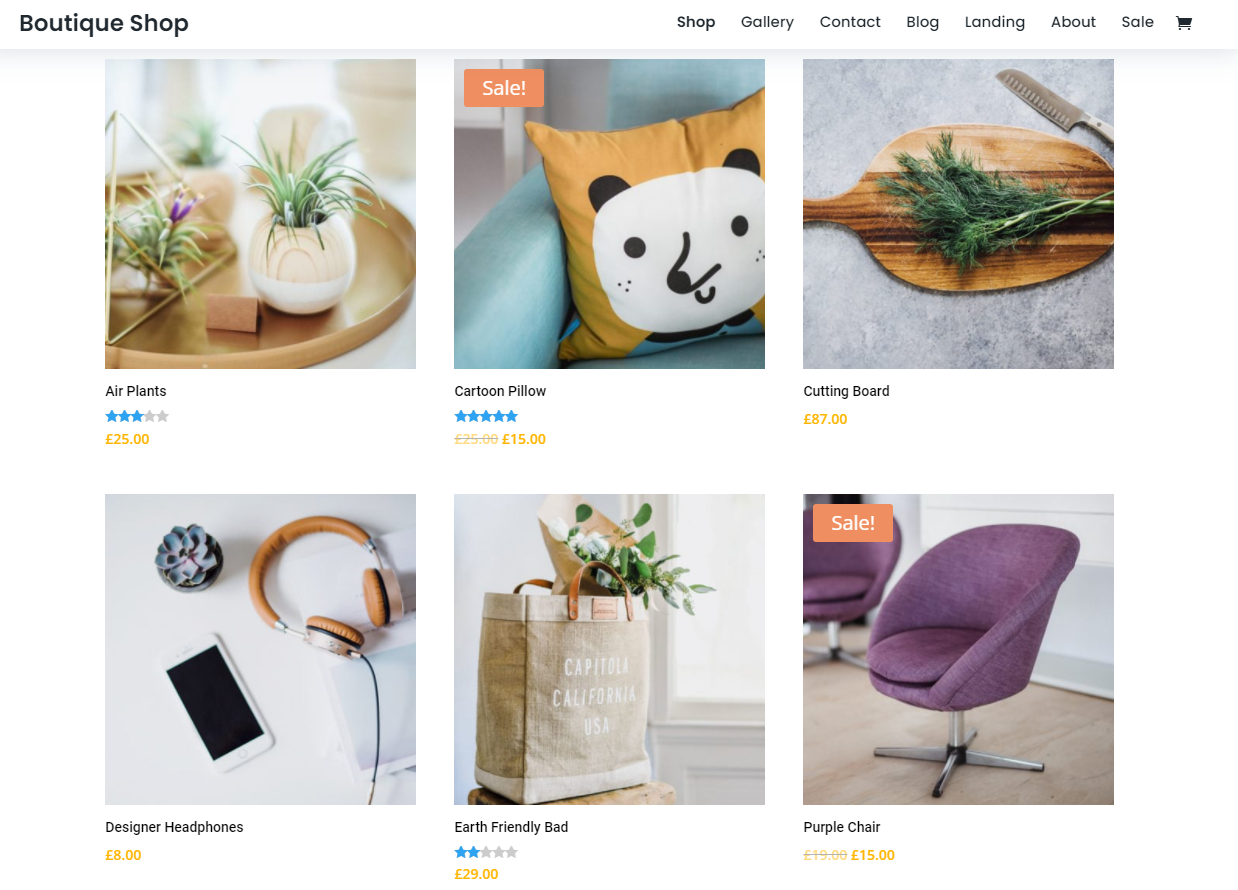
Şimdilik, devam edin ve Aktif temamla devam et seçeneğini seçin. Bu şekilde, daha sonra hangi temayı kullanacağınızı seçmekte özgürsünüz.
7. Adım: Mağazanızın Vergi Ayarlarını Yapılandırın
Bir tema seçtikten sonra WooCommerce sihirbazı kapanacak ve WooCommerce > Ana Sayfa sekmesine giderek eklentiyi yapılandırmaya devam edebilirsiniz. Ekranın üst kısmında Satışa başlamaya hazır olun etiketli bölümü bulun ve yine de ilgilenmeniz gereken üç adım olmalıdır:
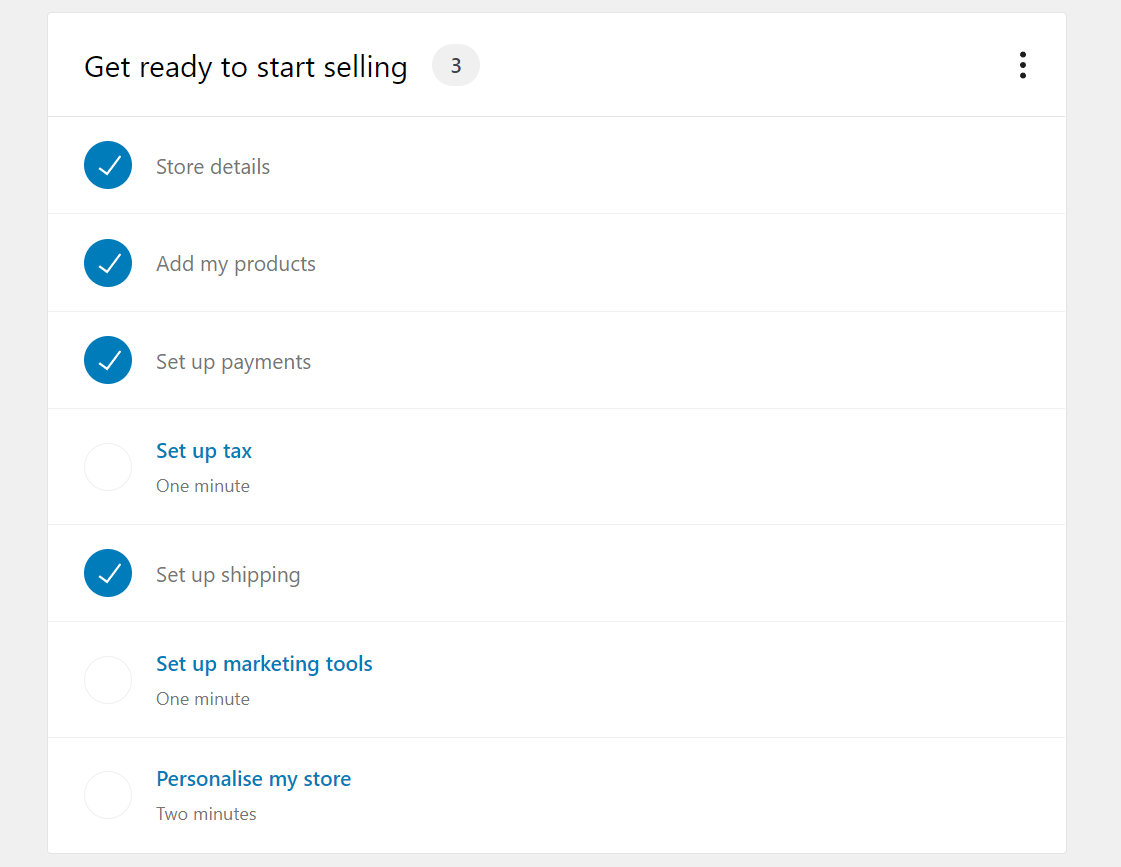
İlk olarak, devam edin ve Vergi ayarla ' yı tıklayın. WooCommerce, vergileri yönetmenize yardımcı olması için Jetpack ve WooCommerce vergi eklentisini yüklemenizi önerecektir. Ancak, vergileri manuel olarak da yapılandırabilir veya satış vergisi almıyorum seçeneğini belirleyebilirsiniz:
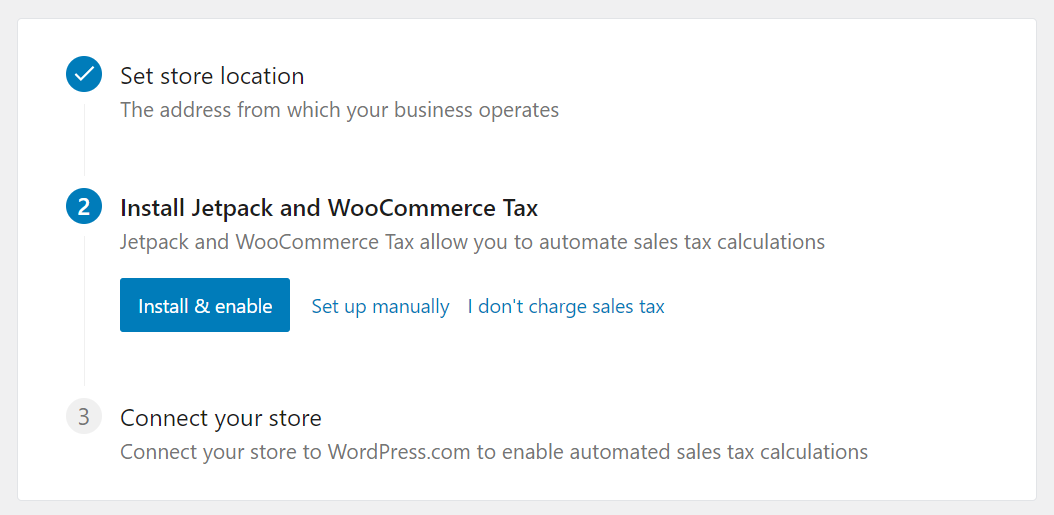
Bu adım için El ile ayarla seçeneğini kullanmanızı öneririz. Bu bağlantıya tıklamak sizi WooCommerce > Ayarlar > Vergi ekranına götürecektir. Orada, başka bir makalede ele aldığımız WooCommerce vergilerini yapılandırabileceksiniz. İşiniz bittiğinde, bir sonraki adım için WooCommerce > Ana Sayfa sekmesine dönün.
8. Adım: WooCommerce için Pazarlama Araçlarını Kurun
Ardından, Satışa başlamaya hazır olun altındaki Pazarlama araçlarını ayarla seçeneğini belirleyin. Aşağıdaki ekran, pazarlama amacıyla kullanabileceğiniz çeşitli önerilen uzantılar arasından seçim yapmanızı sağlayacaktır:
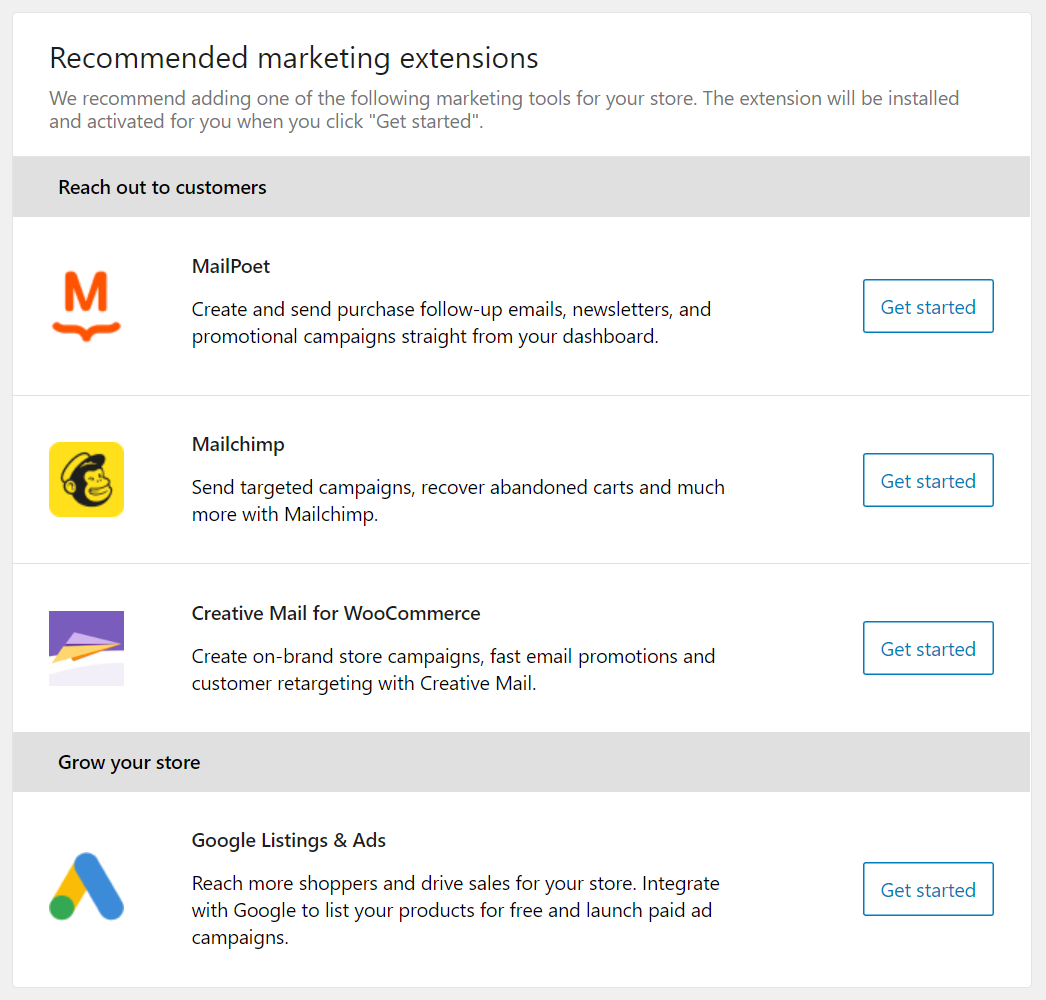
Müşterilere ulaşın bölümü, e-posta pazarlama uzantıları için çeşitli öneriler içerir. Ancak, WooCommerce ile istediğiniz herhangi bir e-posta pazarlama aracını kullanabileceğinizi unutmamak önemlidir. Bunu akılda tutarak, tümü WordPress ve WooCommerce ile entegre edebileceğiniz önerilen e-posta pazarlama hizmetlerimizden bazılarına göz atın.
Aynı notta, Mağazanızı büyütün bölümü, Google listelemelerini ve reklamlarını kullanmaya başlamanıza olanak tanır. Ücretli reklamları kullanmak istiyorsanız, bunları manuel olarak ayarlamanızı öneririz. Şimdilik, mağazanızı kurmaya devam edelim.
9. Adım: WooCommerce Mağazanızı Kişiselleştirin
WooCommerce > Ana Sayfa'ya dönün ve bu sefer Satışa başlamaya hazır olun altında Mağazanızı kişiselleştirin'e tıklayın. Sonraki ekranda üç seçenek bulunur: biri mağazanız için yeni bir ana sayfa oluşturmak için, diğeri bir logo yüklemek için ve bir mağaza “bildirisi” oluşturmak için son bir seçenek:
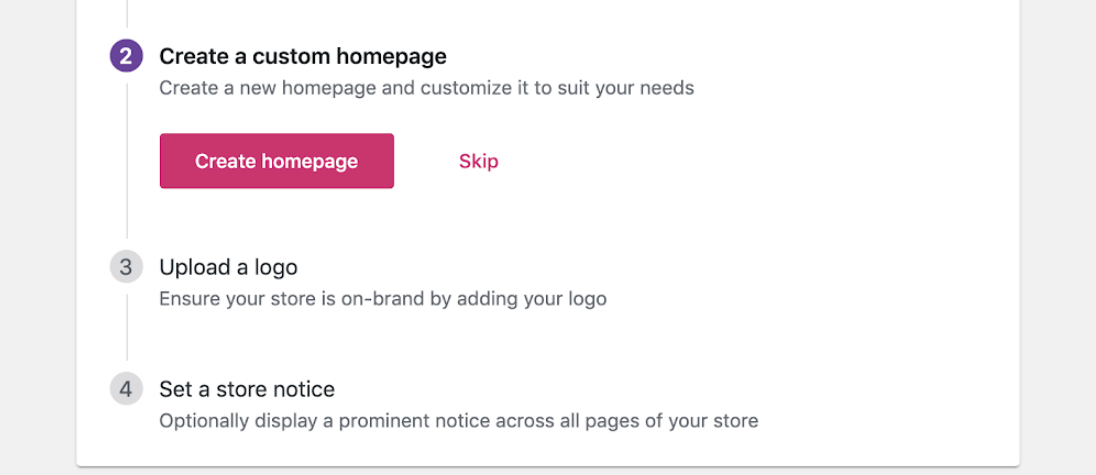
İlk seçenekle başlayalım. Ana sayfa oluştur seçeneğine tıklarsanız, WooCommerce mağazanız için otomatik olarak temel bir ana sayfa oluşturacaktır. Varsayılan WordPress temalarından birini kullandığınızda şöyle görünür:
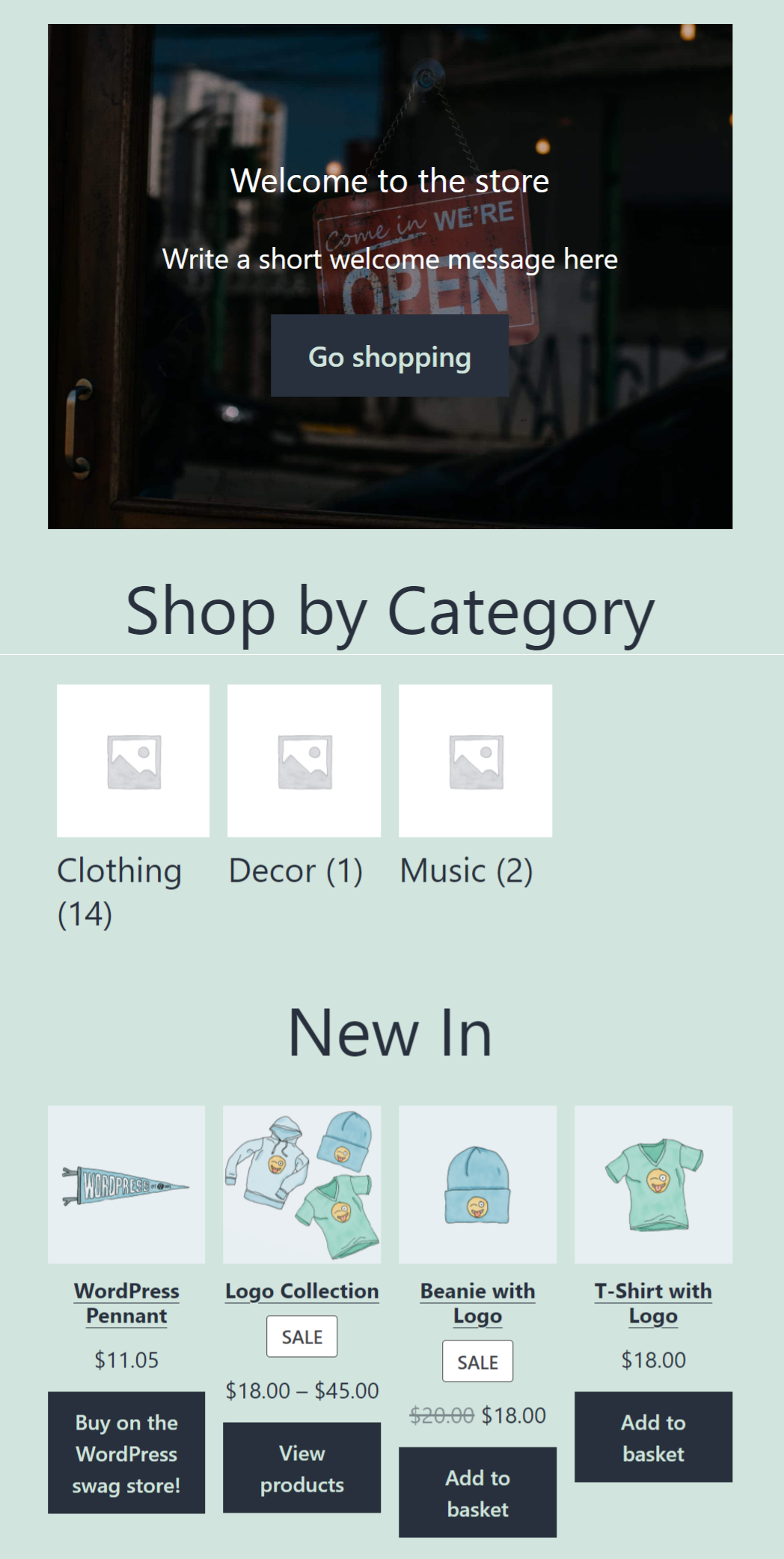
Ana sayfayı daha sonra istediğiniz zaman özelleştirebilirsiniz. Şimdilik kişiselleştirme ekranına dönelim.
Bu aşamada, WooCommerce'in mağazanızın logosu olarak kullanacağı bir görsel yükleyebilirsiniz. Ne tür bir görsel kullanacağınız size kalmış, ancak her tür cihazda iyi görünen ölçeklenebilir logolar için SVG'leri öneriyoruz:
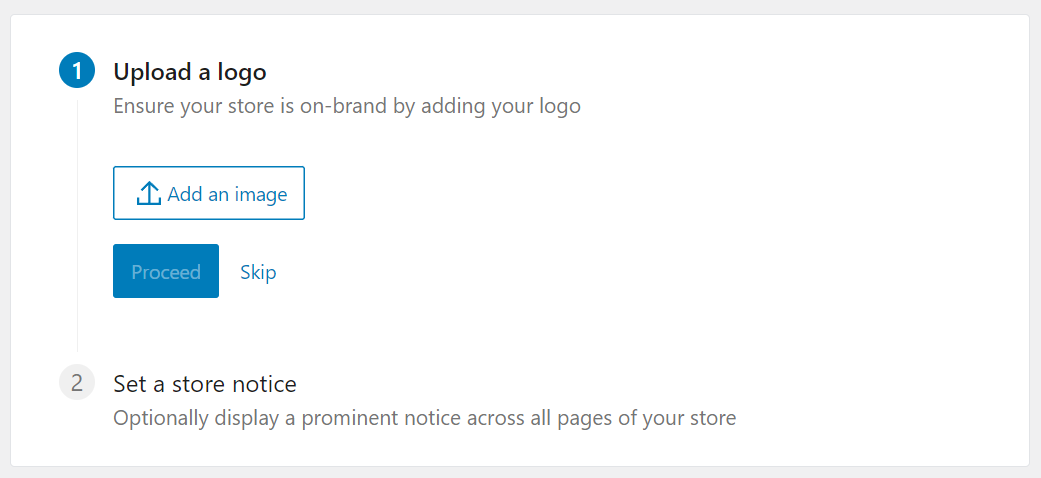
Son olarak, WooCommerce'in mağazanızın tüm sayfalarında göstereceği basit bir bildirim çubuğu ayarlayabilirsiniz. Bu özellik, bir indirim yapıyorsanız inanılmaz derecede faydalıdır, bu nedenle gelecek için aklınızda bulundurun:
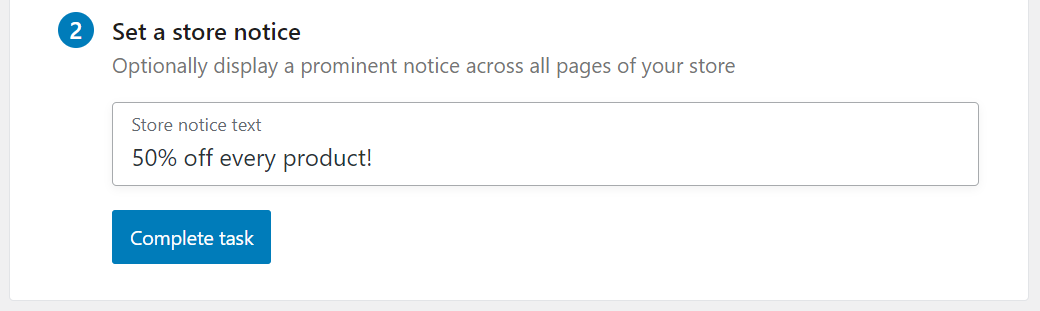
Bu kadar! Bu noktada, tamamen çalışan bir WooCommerce mağazanız var. Eklenti, sizin için otomatik olarak mağaza ve ürün sayfalarının yanı sıra tercih ettiğiniz ödeme işlemcilerini kullanarak tam olarak çalışan bir ödeme süreci kurar.
Ancak yine de yapılandırabileceğiniz birçok WooCommerce ayarı vardır. Bu, web sitenize geniş bir işlevsellik yelpazesi ekleyen devasa bir eklentidir, bu nedenle seçeneklerin tam listesini gözden geçirmek için biraz zaman ayırmanızı öneririz. Bu şekilde mağazanız ilk günden itibaren tam olarak istediğiniz gibi çalışacaktır.
Çözüm
WooCommerce'in nasıl kurulacağını öğrenmek, düşündüğünüzden daha kolaydır. Ancak eklenti, WordPress'e birçok özellik ekler, bu nedenle her birinin üzerinden geçmek biraz zaman alır. Neyse ki WooCommerce, mağazanızı kurmak için en önemli adımlarda size yol gösterecek bir kurulum sihirbazıyla birlikte gelir.
Kurulum sihirbazını tamamladıktan sonra, sonraki adımınız kalan WooCommerce ayarlarını yapılandırmak ve mağazanız için mükemmel temayı seçmek olmalıdır. Bu noktadan sonra tek yapmanız gereken mağazanızın stilini kişiselleştirmek ve ürünleri yayınlamaya başlamak.
WooCommerce'in nasıl kurulacağı hakkında sorularınız mı var? Aşağıdaki yorumlar bölümünde bunları gözden geçirelim!
Bloomicon / Shutterstock.com aracılığıyla Öne Çıkan Görsel
